GPU వినియోగం 0 Windows 11/10 IT నిపుణుడిగా, చాలా మంది వ్యక్తులు Windows 11/10లో వారి GPUలతో సమస్యలను ఎదుర్కొంటున్నట్లు నేను గమనిస్తున్నాను. ఈ సమస్యను పరిష్కరించడానికి ఒక మార్గం ఉందని మీకు చెప్పడానికి నేను ఇక్కడ ఉన్నాను మరియు ఇది చాలా సులభం. ముందుగా, మీ గ్రాఫిక్స్ డ్రైవర్లు తాజాగా ఉన్నాయని మీరు నిర్ధారించుకోవాలి. మీరు తయారీదారు వెబ్సైట్కి వెళ్లి నవీకరణల కోసం తనిఖీ చేయడం ద్వారా దీన్ని చేయవచ్చు. రెండవది, మీరు నేపథ్యంలో నడుస్తున్న ఏవైనా అనవసరమైన ప్రోగ్రామ్లను నిలిపివేయాలి. వీటిలో యాంటీవైరస్ సాఫ్ట్వేర్ వంటివి ఉంటాయి, ఇవి తరచుగా చాలా వనరులను వినియోగించగలవు. మూడవది, మీ కంప్యూటర్ సరైన పవర్ మోడ్కు సెట్ చేయబడిందని మీరు నిర్ధారించుకోవాలి. మీరు కంట్రోల్ ప్యానెల్కి వెళ్లి 'పవర్ ఆప్షన్స్' ఎంచుకోవడం ద్వారా దీన్ని చేయవచ్చు. ఇక్కడ నుండి, మీరు 'హై పెర్ఫార్మెన్స్' పవర్ మోడ్ని ఎంచుకోవాలి. నాల్గవది, మీరు మీ కంప్యూటర్ను పునఃప్రారంభించవలసి ఉంటుంది. ఎందుకంటే మీరు మీ మెషీన్ని పునఃప్రారంభించే వరకు కొన్ని మార్పులు ప్రభావం చూపకపోవచ్చు. ఈ దశలను అనుసరించడం ద్వారా, మీరు Windows 11/10లో మీ GPU వినియోగం 0కి పడిపోయే సమస్యను పరిష్కరించగలరు.
ఉంటే GPU వినియోగం 0కి పడిపోతుంది Windows 11 లేదా Windows 10 కంప్యూటర్లలో, మీరు లాగ్, ఫ్రీజింగ్ మొదలైన అనేక సమస్యలను ఎదుర్కోవచ్చు. మీరు మీ కంప్యూటర్లో గేమ్లు ఆడకపోయినా ఈ సమస్యలన్నీ కనిపిస్తాయి. ఇది మీకు తరచుగా జరిగితే, సమస్యను పరిష్కరించడానికి క్రింది పరిష్కారాలను ప్రయత్నించండి.

అమెజాన్ లోపం 9074
Windows 11/10లో GPU వినియోగం 0కి పడిపోతుంది
Windows 11/10 టాస్క్ మేనేజర్లో GPU వినియోగం 0%కి పడిపోయినట్లు మీరు చూసినట్లయితే, సమస్యను పరిష్కరించడానికి ఈ దశలను అనుసరించండి:
- ఆటతో సమస్యలను నిర్ధారించండి
- వీడియో కార్డ్ని తనిఖీ చేయండి
- గ్రాఫిక్స్ డ్రైవర్ను మళ్లీ ఇన్స్టాల్ చేయండి
- గేమ్ లాంచర్ని రీసెట్ చేయండి
- గ్రాఫిక్స్ కార్డ్ సెట్టింగ్లను రీసెట్ చేయండి
- అంతర్గత గ్రాఫిక్స్కి మారండి
- సాధారణ తాపన సమస్యల కోసం తనిఖీ చేయండి
- SMPSలో సమస్యలను కనుగొనండి
- అనవసరమైన అప్లికేషన్లను మూసివేయండి
- విండోస్ అప్డేట్ కోసం తనిఖీ చేయండి
ఈ దశల గురించి మరింత తెలుసుకోవడానికి, చదవడం కొనసాగించండి.
1] గేమ్ సమస్యలను తనిఖీ చేయండి
మీ కంప్యూటర్ యొక్క GPU వినియోగం 0%కి పడిపోయినప్పుడు మీరు తనిఖీ చేయవలసిన మొదటి విషయం ఇది. గేమ్కు సర్వర్ లేదా తాజా అప్డేట్తో కొన్ని సమస్యలు ఉంటే, అది మీ GPU లేదా గ్రాఫిక్స్ కార్డ్ని ప్రభావితం చేయవచ్చు. మీరు హెవీ గేమ్ ఆడినా, లైట్ గేమ్ ఆడినా ఇద్దరికీ ఒకే సమస్య రావచ్చు. అందుకే సమస్య మీ గేమ్లో ఉందో లేదో తనిఖీ చేయడానికి క్రింది వాటిని చేయండి:
- అధికారిక వెబ్సైట్లో తాజా అప్డేట్లను అనుసరించండి. ఎప్పటికప్పుడు, డెవలపర్లు సమస్యను ప్రస్తావించే ఒక ప్రెస్ నోట్ను వినియోగదారులకు విడుదల చేస్తారు.
- తాజాకరణలకోసం ప్రయత్నించండి. మీరు చాలా కాలం నుండి మీ గేమ్ను అప్డేట్ చేయకుంటే, మీరు వెంటనే అలా చేయాలని సిఫార్సు చేయబడింది.
2] మీ గ్రాఫిక్స్ కార్డ్ని తనిఖీ చేయండి
GPU పనితీరు నేరుగా గ్రాఫిక్స్ కార్డ్కి సంబంధించినది కాబట్టి, సమస్య మీ గ్రాఫిక్స్ కార్డ్కి సంబంధించినదా కాదా అని మీరు తనిఖీ చేయాలి. సరైన పనితీరు కోసం మీ గ్రాఫిక్స్ కార్డ్ని ఎలా పరీక్షించాలో మీకు తెలియకపోతే, మీరు నిపుణుడి సహాయం తీసుకోవచ్చు. ఇది భవిష్యత్తులో సమస్యలను కలిగిస్తుంది కాబట్టి, మీరు నిపుణుడిని సంప్రదించాలని సిఫార్సు చేయబడింది.
3] గ్రాఫిక్స్ డ్రైవర్ను మళ్లీ ఇన్స్టాల్ చేయండి
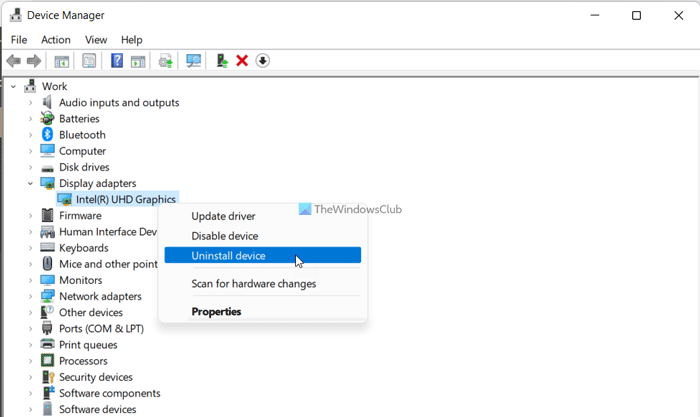
మీ గ్రాఫిక్స్ కార్డ్ డ్రైవర్ సమస్యలను కలిగిస్తుంది మరియు ఫలితంగా GPU పనితీరు Windows 11 లేదా Windows 10 PCలలో 0కి పడిపోతుంది. ఇదే జరిగితే, పరిస్థితిని పరిష్కరించడానికి సులభమైన మార్గం గ్రాఫిక్స్ డ్రైవర్ను మళ్లీ ఇన్స్టాల్ చేయడం. మీరు మీ గ్రాఫిక్స్ డ్రైవర్ను నవీకరించడానికి ప్రయత్నించవచ్చు, మీరు డ్రైవర్ను అన్ఇన్స్టాల్ చేసి మళ్లీ ఇన్స్టాల్ చేస్తే మంచిది.
Windows 11/10 PCలో గ్రాఫిక్స్ డ్రైవర్ను మళ్లీ ఇన్స్టాల్ చేయడానికి, మీరు ముందుగా దాన్ని అన్ఇన్స్టాల్ చేయాలి. దీన్ని చేయడానికి, మీరు సాఫ్ట్వేర్ అన్ఇన్స్టాలర్ సహాయం తీసుకోవచ్చు. అప్పుడు మీరు అధికారిక వెబ్సైట్ నుండి తాజా డ్రైవర్ను డౌన్లోడ్ చేసుకోవచ్చు మరియు తదనుగుణంగా దాన్ని ఇన్స్టాల్ చేయవచ్చు.
wsappx
4] గేమ్ లాంచర్ని రీసెట్ చేయండి
ప్రస్తుతం, ఆవిరి, ఆరిజిన్, ఎపిక్ గేమ్లు, ప్లేనైట్ మొదలైన చాలా PC గేమ్లు లాంచర్లో చేర్చబడ్డాయి. గేమ్ లాంచర్ లేదా గేమ్ సెట్టింగ్లను రీసెట్ చేయడం ఈ పరిష్కారం యొక్క ముఖ్య ఉద్దేశ్యం. చాలా మంది వినియోగదారులు తరచుగా వారి కంప్యూటర్ కాన్ఫిగరేషన్ మరియు గేమ్ ప్రకారం వివిధ సెట్టింగ్లను సర్దుబాటు చేస్తారు. మీరు తప్పు సెట్టింగ్లను ఎనేబుల్ లేదా డిసేబుల్ చేస్తే, అవి మీ కంప్యూటర్తో అననుకూలంగా ఉండవచ్చు. అందుకే Windows 11/10 PCలో గేమ్ లాంచర్ని రీసెట్ చేయాలని సిఫార్సు చేయబడింది. మీరు మీ కంప్యూటర్లో ఏ లాంచర్ని ఉపయోగించినా, మీరు యాప్లో ఇలాంటి ఎంపికను కనుగొనవచ్చు.
గమనిక: మీరు మీ గేమ్ను నేరుగా తెరిస్తే, మీరు గేమ్లో గ్రాఫిక్స్ సెట్టింగ్లను తెరిచి, తదనుగుణంగా రీసెట్ చేయవచ్చు.
5] గ్రాఫిక్స్ కార్డ్ సెట్టింగ్లను రీసెట్ చేయండి
దాదాపు అన్ని ఆధునిక వీడియో కార్డ్లు నియంత్రణ ప్యానెల్తో వస్తాయి మరియు ఈ నియంత్రణ ప్యానెల్ ద్వారా, మీరు వీడియో కార్డ్ కోసం వివిధ సెట్టింగ్లను కాన్ఫిగర్ చేయవచ్చు. మీరు NVIDIA, AMD Radeon లేదా మరేదైనా ఉపయోగిస్తున్నా, మీరు ఖచ్చితంగా కంట్రోల్ ప్యానెల్ లేదా సెట్టింగ్ల ప్యానెల్ను కనుగొంటారు. మీరు తప్పు సెట్టింగ్లు లేదా సెట్టింగ్లను తప్పుగా మార్చినట్లయితే, మీరు మీ కంప్యూటర్లో ఈ సమస్యను కనుగొనవచ్చు. అందుకే Windows 11/10 PCలో గ్రాఫిక్స్ కార్డ్ సెట్టింగ్లను రీసెట్ చేయాలని సిఫార్సు చేయబడింది.
చాలా సందర్భాలలో, మీరు అనే ఎంపికను కనుగొనవచ్చు డిఫాల్ట్ సెట్టింగ్లను పునరుద్ధరించండి . మీరు పనిని పూర్తి చేయడానికి ఈ ఎంపికను తప్పనిసరిగా ఉపయోగించాలి. మీరు ఈ జాబితాలో పేర్కొన్న మూడవ పరిష్కారాన్ని అనుసరించకుంటే ఈ పరిష్కారం పని చేస్తుంది.
6] అంతర్గత గ్రాఫిక్స్కి మారండి
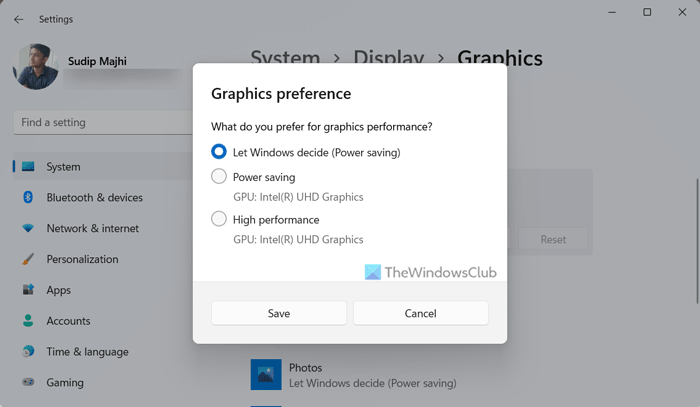
Windows 11 మరియు Windows 10లో, మీరు గ్రాఫిక్స్ కార్డ్ల మధ్య సులభంగా మారవచ్చు. మరో మాటలో చెప్పాలంటే, మీరు అంకితమైన గ్రాఫిక్స్ కార్డ్ నుండి అంతర్గత గ్రాఫిక్స్కు మరియు వైస్ వెర్సాకు మారవచ్చు. అన్నింటికంటే ఉత్తమమైనది, మీరు ఈ మార్పును నిర్దిష్ట గేమ్ లేదా అప్లికేషన్కు వర్తింపజేయవచ్చు. Windows 11 పని చేయడానికి అంతర్నిర్మిత ఎంపికతో వస్తుంది కాబట్టి మీరు దీని కోసం ఏ థర్డ్ పార్టీ సాఫ్ట్వేర్ను ఇన్స్టాల్ చేయవలసిన అవసరం లేదు.
Windows 11లో అంతర్గత గ్రాఫిక్స్కి మారడానికి, ఈ దశలను అనుసరించండి:
- నొక్కండి విన్+ఐ Windows సెట్టింగ్లను తెరవడానికి.
- వెళ్ళండి సిస్టమ్ > డిస్ప్లే > గ్రాఫిక్స్ .
- గేమ్ని ఎంచుకుని, బటన్పై క్లిక్ చేయండి ఎంపికలు బటన్.
- అంతర్గత గ్రాఫిక్స్ ఎంపికను ఎంచుకుని, బటన్ను క్లిక్ చేయండి ఉంచండి బటన్.
అప్పుడు గేమ్ ఆడటానికి ప్రయత్నించండి. మీరు ఏ ఇతర సమస్యలను కనుగొనలేదని ఆశిస్తున్నాము.
చదవండి: Windows 11లో మీ గ్రాఫిక్స్ కార్డ్ లేదా GPUని ఉపయోగించమని గేమ్ను ఎలా బలవంతం చేయాలి
7] సాధారణ తాపన సమస్యల కోసం తనిఖీ చేయండి
మీ కంప్యూటర్లో వేడి సమస్యలు ఉన్నట్లయితే GPU పని చేయకపోవచ్చు. అలా అయితే, మీరు ల్యాప్టాప్ లేదా డెస్క్టాప్ కంప్యూటర్ని ఉపయోగిస్తున్నా - మీ వేడెక్కడం సమస్యలను పరిష్కరించాలి. ఆ తర్వాత, ఇది మీ సమస్యను పరిష్కరిస్తుందో లేదో తనిఖీ చేయండి.
8] SMPSలో సమస్యలను కనుగొనండి
SMPS, లేదా స్విచింగ్ పవర్ సప్లై, మీ కంప్యూటర్లోని అత్యంత ముఖ్యమైన భాగాలలో ఒకటి. SMPS మీరు మీ కంప్యూటర్కు శక్తిని అందించే మొదటి విషయం. SMPSలో ఏవైనా లోపాలు ఉంటే, అది మీ మొత్తం పనితీరును ప్రభావితం చేస్తుంది - ఈ సందర్భంలో; ఇది GPU. అందుకే సమస్య మీ SMPSతో ఉందా లేదా అని మీరు తనిఖీ చేయాలి. మీకు పాత లేదా చౌకైన SMPS ఉంటే, ఈ సమస్య మీకు చాలా సాధారణం.
విండోస్ 10 నవీకరణలపై పనిచేస్తోంది
9] అనవసరమైన అప్లికేషన్లను మూసివేయండి
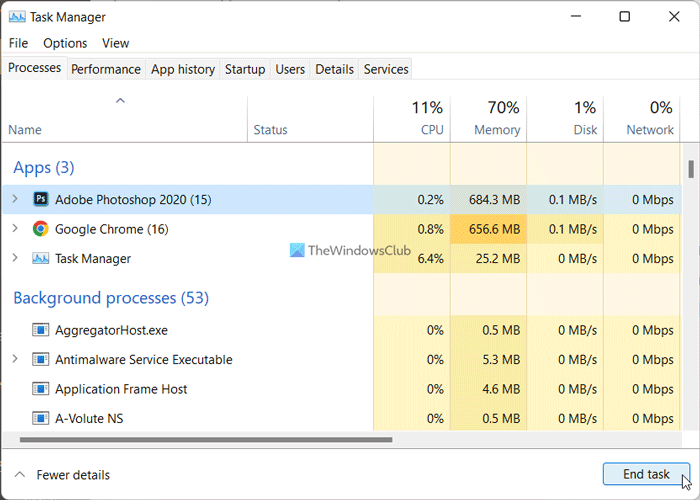
మీరు ఒకే సమయంలో చాలా భారీ అప్లికేషన్లను అమలు చేస్తే, మీ GPU అన్నింటినీ నిర్వహించలేకపోవచ్చు. అందుకే మీ కంప్యూటర్లో గేమ్ను ప్రారంభించే ముందు అన్ని అనవసరమైన అప్లికేషన్లను మూసివేయమని సిఫార్సు చేయబడింది. దీన్ని చేయడానికి, మీరు టాస్క్ మేనేజర్ సహాయాన్ని ఉపయోగించవచ్చు. Windows 11/10లో అనవసరమైన అప్లికేషన్లను మూసివేయడానికి, ఈ దశలను అనుసరించండి:
- టాస్క్ మేనేజర్ని తెరవడానికి Ctrl+Shift+Esc నొక్కండి.
- మీరు లోపల ఉన్నారని నిర్ధారించుకోండి ప్రక్రియలు ట్యాబ్
- మీరు మూసివేయాలనుకుంటున్న యాప్ను ఎంచుకోండి.
- నొక్కండి పూర్తి పని బటన్.
10] విండోస్ అప్డేట్ కోసం తనిఖీ చేయండి
మీరు బీటా లేదా DEV ఛానెల్లో ఉన్నట్లయితే, ఈ సమస్యలు చాలా సాధారణం. చాలా సందర్భాలలో, మైక్రోసాఫ్ట్ సమస్యను అంగీకరిస్తూ ప్రెస్ నోట్లను విడుదల చేస్తుంది. అందుకే మీరు అందుబాటులో ఉన్న అప్డేట్ల కోసం తనిఖీ చేయాలి. అటువంటి సమస్యలను సూచించే అప్డేట్ అందుబాటులో ఉంటే, మీరు దాన్ని వెంటనే డౌన్లోడ్ చేసి ఇన్స్టాల్ చేయాలి.
చదవండి: విండోస్ 11/10లో గ్రాఫిక్స్ డ్రైవర్ను ఎలా రీస్టార్ట్ చేయాలి
నా GPU అకస్మాత్తుగా 0కి ఎందుకు పడిపోతుంది?
మీ GPU అకస్మాత్తుగా 0కి పడిపోవడానికి అనేక కారణాలు ఉండవచ్చు. మీరు Windows 11, Windows 10 లేదా మరేదైనా సంస్కరణను ఉపయోగిస్తున్నా, మీరు అన్ని ప్లాట్ఫారమ్లలో ఒకే సమస్యను కనుగొనవచ్చు. అయితే, పైన పేర్కొన్న పరిష్కారాలను అనుసరించడం ద్వారా మీరు సమస్యను పరిష్కరించవచ్చు.
0% GPU వినియోగాన్ని ఎలా పరిష్కరించాలి?
Windows 11/10లో 0% GPU వినియోగ సమస్యను పరిష్కరించడానికి, మీరు పైన పేర్కొన్న పరిష్కారాలను వరుసగా అనుసరించాలి. డ్రైవర్, గ్రాఫిక్స్ కార్డ్ మొదలైనవాటిని తనిఖీ చేయడం ద్వారా ట్రబుల్షూటింగ్ ప్రక్రియను ప్రారంభించండి. ఆపై మీరు మీ గ్రాఫిక్స్ కార్డ్ సెట్టింగ్లు, గేమ్ లాంచ్ సెట్టింగ్లు మొదలైనవాటిని రీసెట్ చేయవచ్చు. చివరగా, మీరు అందుబాటులో ఉన్న నవీకరణల కోసం తనిఖీ చేయవచ్చు.
అనువర్తనం సరిగ్గా ప్రారంభించలేకపోయింది (0x000007 బి)
నా GPU వినియోగం ఎందుకు తగ్గుతోంది?
ఈ లోపం వివిధ విషయాల వల్ల సంభవించవచ్చు మరియు వాటిలో కొన్నింటిని ఇక్కడ చర్చించాము. గ్రాఫిక్స్ డ్రైవర్ను చాలా కాలం పాటు అప్డేట్ చేయకపోవడం, గేమ్ లాంచర్తో సమస్యలు మొదలైన వాటి కారణంగా ఈ లోపం సంభవించవచ్చు. అందుకే ఈ సమస్య నుండి బయటపడటానికి ఈ జాబితాలో పేర్కొన్న అన్ని పరిష్కారాలను అనుసరించమని సలహా ఇవ్వబడింది.
ఇదంతా! ఈ పరిష్కారాలు మీ కోసం పనిచేస్తాయని ఆశిస్తున్నాము.
చదవండి: మీ కంప్యూటర్ యొక్క RAM, మీ Windows PC యొక్క గ్రాఫిక్స్ కార్డ్/వీడియో మెమరీని కనుగొనండి.















